Firefox PDF 문서에서 JavaScript 실행을 비활성화하는 방법
이제 Mozilla Firefox 는 원하는 경우 (Mozilla Firefox)PDF 문서에서 JavaScript(JavaScript in PDF documents) 를 비활성화하는 기능도 제공합니다 . 이 기능은 Mozilla 가 웹 브라우저의 보안을 개선하는 방법일 뿐이며 우리는 이를 좋아합니다.
Firefox PDF 에서 (Firefox PDF)JavaScript 실행 비활성화
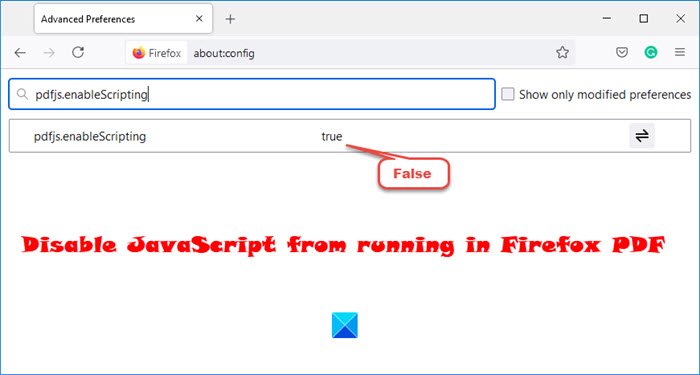
이제 PDF 문서에서 (PDF)JavaScript 를 끄는 기능이 우리가 원하는 만큼 간단하지는 않지만 쉽게 완료할 수 있습니다. Firefox 의 (Firefox)옵션(Options) 메뉴 에서 JavaScript 를 비활성화하는 기능을 사용할 수 없기 때문 입니다. 사용자는 작업을 완료하기 위해 훨씬 더 깊이 들어가야 합니다.
운 좋게도, 우리는 눈을 감고 그것을 하는 방법을 알고 있습니다. 그리고 예상대로 우리는 우리의 지식을 모든 사람과 공유할 것입니다.
Firefox 의 (Firefox)PDF 문서에서 JavaScript 를 비활성화하는 것이 왜 중요한 가요?
새로운 업데이트를 통해 JavaScript 코드는 이제 필요한 사람들을 위해 문제 없이 실행할 수 있습니다. 예를 들어 입력 필드를 변경하려면 JavaScript 를 활성화해야 합니다.
JavaScript 를 실행하면 여러 가지 이점이 있지만 동시에 악성 코드를 실행하는 데 사용될 수 있으므로 주의해야 합니다. JavaScript 는 올바른 조치를 취하지 않으면 항상 보안 위험이 되어 왔습니다.
대부분의 Firefox 사용자는 처음부터 JavaScript 를 실행 하는 PDF 문서 가 필요하지 않을 것 입니다. 따라서 가장 좋은 방법은 필요할 때까지 기능을 비활성화하는 것입니다.
자, Firefox 의 (Firefox)PDF 문서에서 JavaScript 를 비활성화하는 방법을 살펴보겠습니다 .
- 파이어폭스 실행
- 주소 표시줄에 about:config 를 입력 한 다음 Enter 키를 눌러 페이지를 로드합니다.
- 계속 진행할 것인지 확인하고 즉시
- pdfjs.enableScripting 찾기
- 검색 기능을 사용하여 pdfjs.enableScripting 을 찾을 수 있습니다 .
- 그것이 나타나면 기본 설정을 True 에서 False로 변경하십시오.(False.)
PDF 문서 에서 JavaScript 를 비활성화하려면 그렇게 해야 합니다 .
질문이 있으면 언제든지 댓글 섹션에 질문하십시오.
다음 읽기(Read next) : Firefox에서 새 탭을 오른쪽의 마지막 탭으로 여는 방법.(How to make Firefox open New Tabs as the last Tab on the right.)
Related posts
웹 페이지를 PDF로 저장하는 방법 Chrome or Firefox에서
Chrome, Edge 또는 Firefox에서 텍스트 전용 Mode에서 탐색하는 방법
Chrome and Firefox에서 미리보기 대신 Download PDF
Chrome, Edge, Firefox, Opera, Internet Explorer에서 JavaScript 사용 안 함
무료 PDF converter Chrome, Edge, Firefox에 대한 추가 기능 PDF
Chrome, Firefox, Edge, Safari에서 기본 내장 PDF 뷰어 비활성화
Make Firefox display Windows 10 Lock Screen Media Controls
Chrome & Firefox 용 Windows Defender Application Guard Extension
Firefox Task Manager을 사용하는 방법
Chrome, Edge 또는 Firefox에서 한 번에 열린 browser tabs을 모두 닫습니다
누락되거나 삭제 된 복원 Firefox Bookmarks or Favorites
Chrome, Firefox or Edge browser에서 암호를 저장하는 것이 안전합니까?
Chrome에서 Default Font을 변경하는 방법, Edge, Firefox browser
Video format or MIME type는 지원되지 않습니다
수정 : Vimeo는 Chrome or Firefox에서 작동하지
Firefox에서 여러 Picture-in-Picture video mode을 활성화, 비활성화 또는 사용합니다
Cache, Cookies, Browsing History Chrome and Firefox에서 Chrome and Firefox
Chrome or Firefox 컴퓨터에 파일을 다운로드하거나 저장할 수 없습니다
가장 유용한 Mozilla Firefox 정보 : Config Tweaks
Fix Firefox Windows PC의 문제 및 문제
